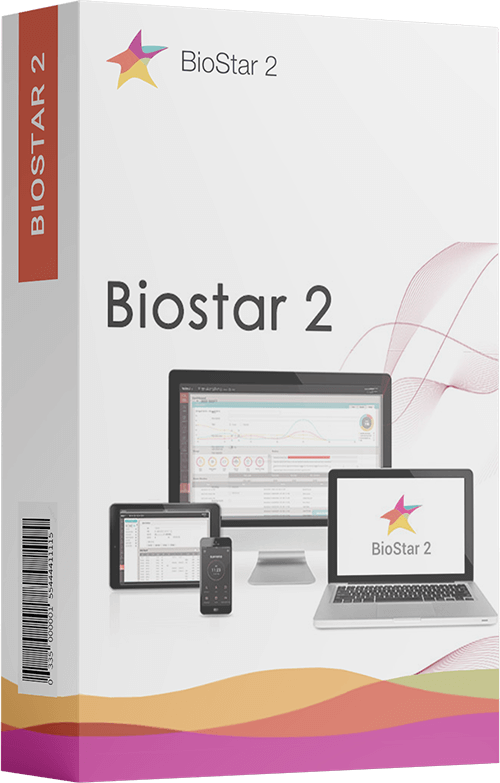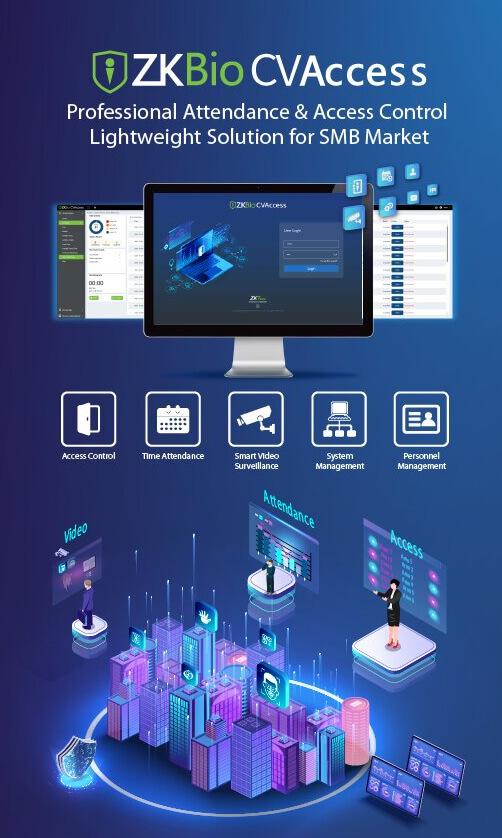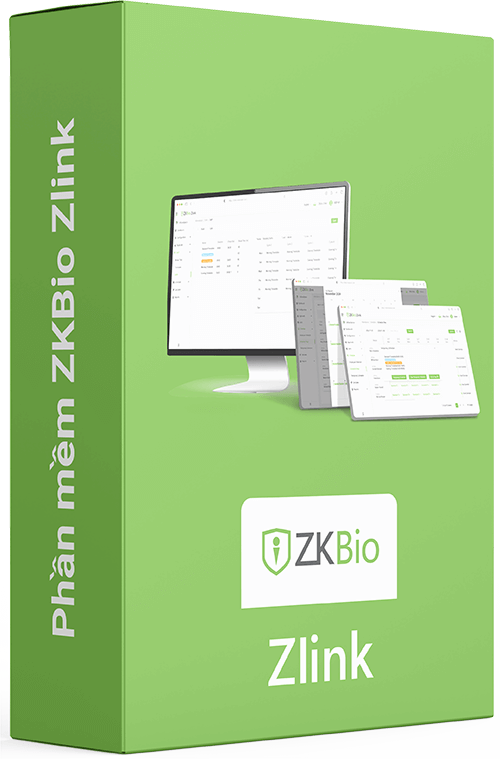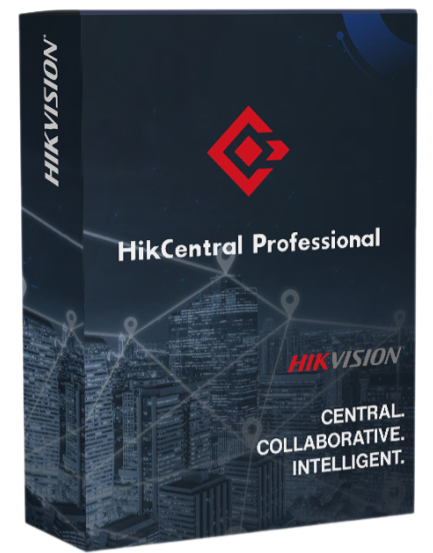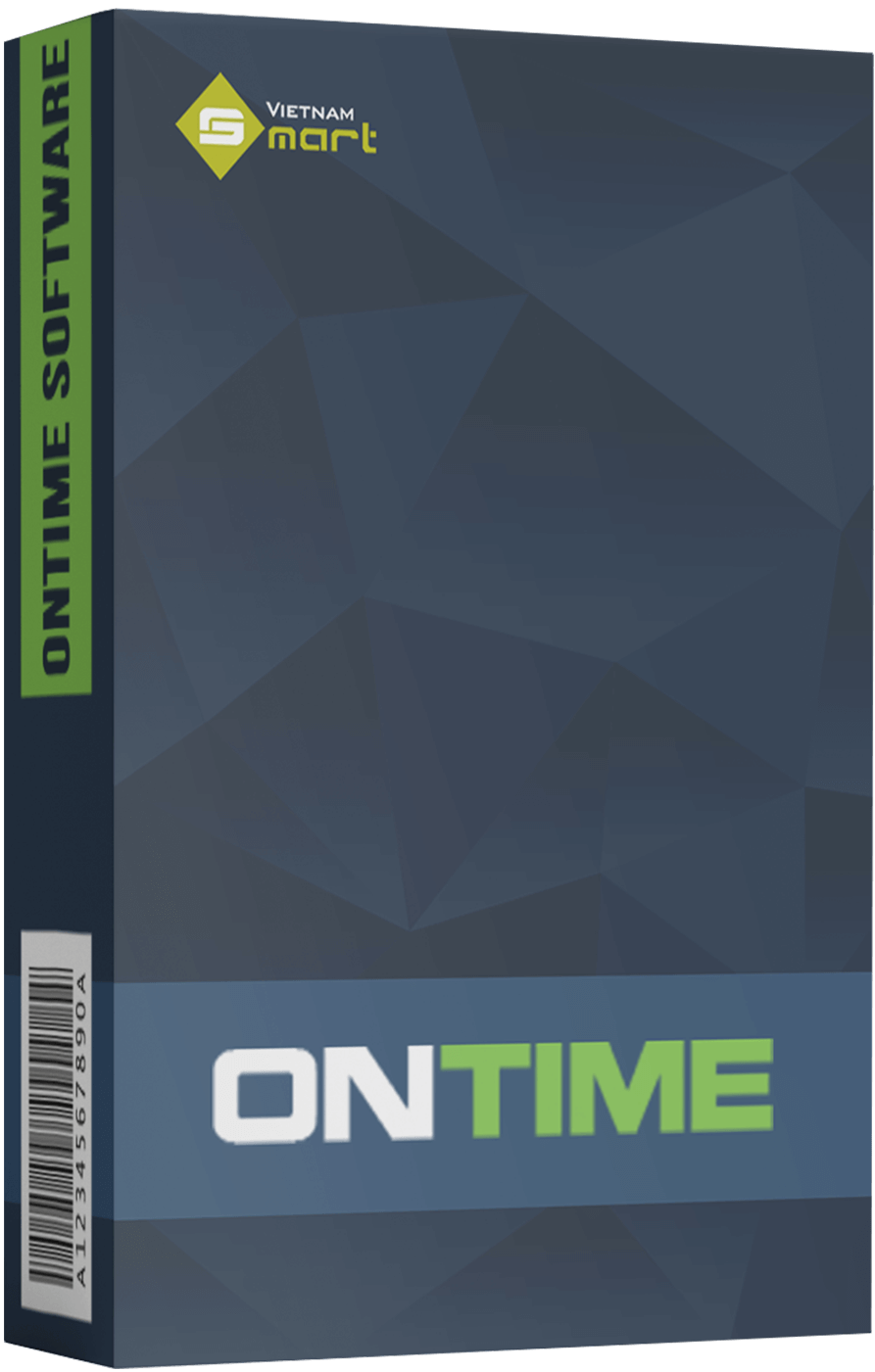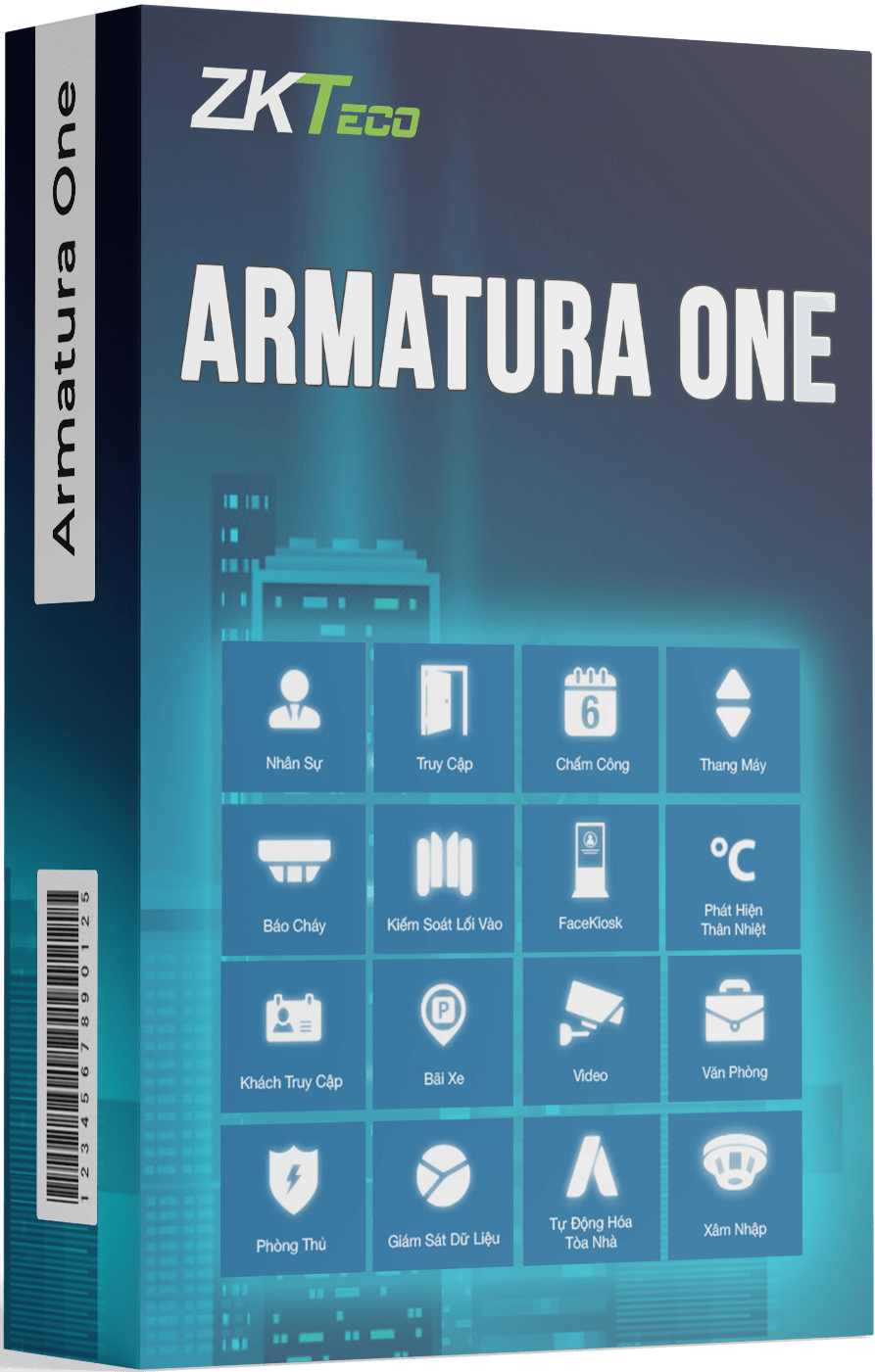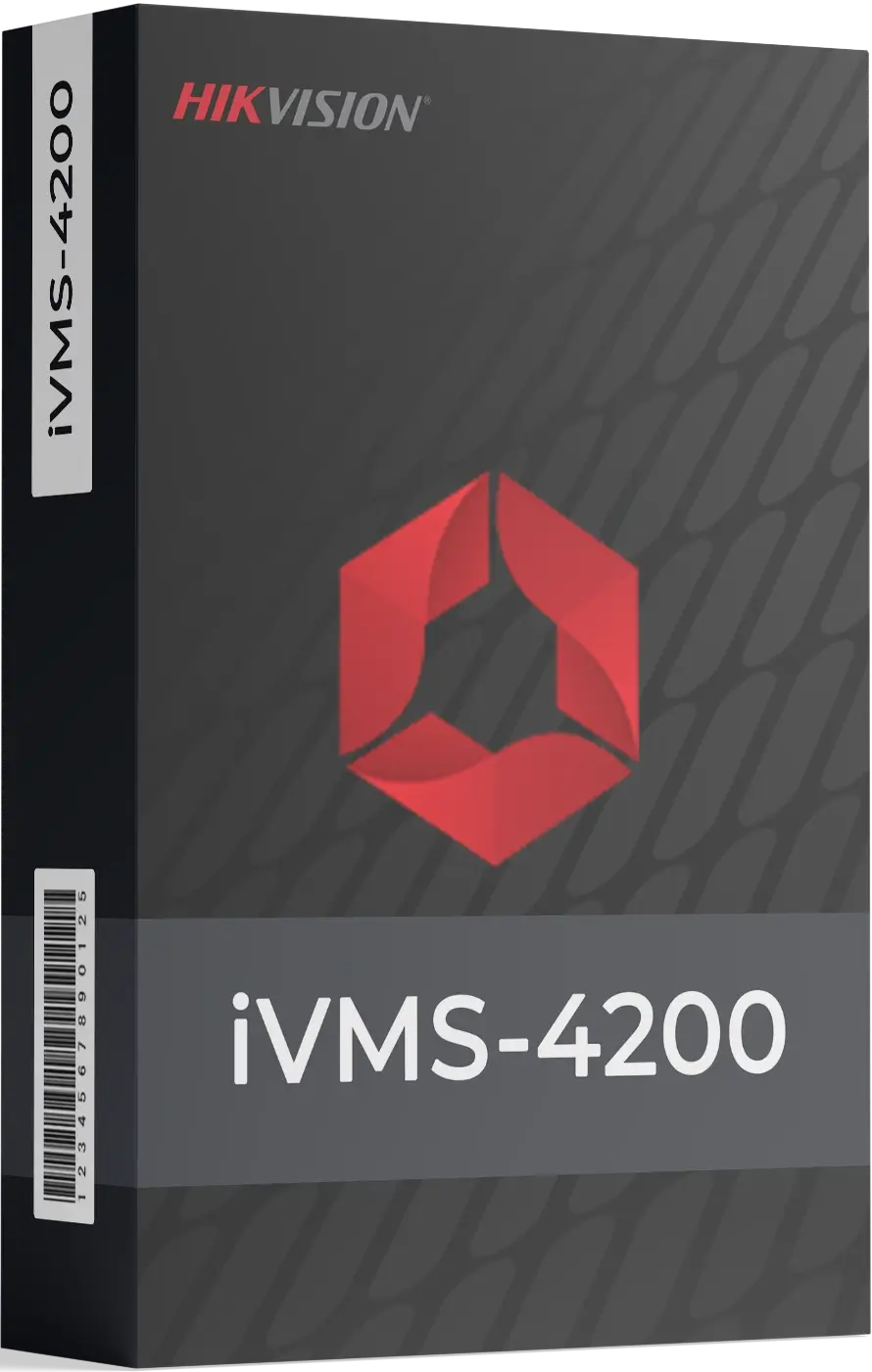Giới thiệu về phần mềm BioStar 2
BioStar 2 là phần mềm mới nhất của hãng Suprema được phát triển về quá trình quản lý kiểm soát truy cập thời gian chấm công. Cung cấp nền tảng bảo mật có chức năng toàn diện để kiểm soát truy cập ra vào, chấm công. Mô-đun linh hoạt, hỗ trợ đăng ký SDK trên thiết bị là công cụ để phát triển phần mềm software development. Phần mềm BioStar 2 được sử dụng để kết nối các thiết bị đầu đọc của Suprema và API web của bên thứ ba để tích hợp chức năng nền tảng của phần mềm.
Với sự phát triển của công nghệ, Biostar 2 còn được sử dụng cho ứng dụng di động. Thiết kế để cho phép bạn không chỉ điều khiển từ xa mà còn để cấp thẻ di động cho bạn sử dụng.
Phần mềm tương thích với các sản phẩm công nghệ của Suprema như: BioEntry P2, BioEntry W2, BioStation L2, BioStation A2, BioStation 2, BioLite Net, BioEntry W, Xpass, Xpass S2.
Tính năng nổi bật của phần mềm BIOSTAR 2
Những tính năng tiêu biểu mà phần mềm BioStar 2 cung cấp đến người dùng.
Quản lý khách truy cập
Biostar 2 cho phép truy cập theo số lượng nhóm và cấp quyền truy cập không giới hạn, mang đến sự linh hoạt tối ưu hóa của hệ thống.
Cho phép phê duyệt các lượt truy cập và thiết lập các khu vực có thể truy cập bằng cách phân quyền cho từng người dùng.
Kiến trúc hệ thống linh hoạt
Phần mềm BioStar 2 được thiết kế với giao diện trực quan các tính năng rõ ràng giúp nhà quản lý làm việc được dễ dàng, hiệu quả cung cấp hệ thống làm việc tối ưu.
Giải pháp kiểm soát truy cập tối ưu
Hỗ trợ tất cả các tính năng kiểm soát truy cập như kiểm soát cửa / thang máy /… kết hợp máy chủ để làm việc. Các sự kiện về nhật ký video, nhật ký hình ảnh được hiển thị chi tiết và rõ ràng trên phần mềm một cách trực quan để bạn dễ dàng quan sát.
Quản trị viên có thể theo dõi và kiểm soát các điểm truy cập bằng giao diện đồ họa tương tác mới.
Giải pháp quản lý và chấm công linh hoạt
Phần mềm hỗ trợ với đầy đủ các tính năng về chấm công vô cùng linh hoạt. Có thể thiết lập giờ làm việc theo ca, cài đặt các ca làm việc cho từng nhân viên một cách hợp lý và dễ dàng. Xem báo cáo thời gian làm việc chấm công vào/ra chi tiết rõ ràng.
Quản lý thời gian và sự kiện truy cập
Phần mềm hỗ trợ gửi các thông báo sự kiện tự động qua Email. Như khi nhân viên đi làm muộn hay về sớm hơn giờ quy định đều sẽ báo về Email nhà quản lý.
BioStar 2 có thể thiết lập giờ làm việc và các ca làm việc linh hoạt.
Hỗ trợ nhật ký Video
Phần mềm BioStar 2 không chỉ được dùng để kết nối với thiết bị chấm công như vân tay, khuôn mặt, thẻ mà còn được dùng để kết nối với camera. Giám sát trực tiếp các sự kiện từ camera, bất kỳ sự kiện nào xảy ra ở cửa đều được ghi lại bằng camera NVR và IP và có thể được theo dõi.
Điều khiển từ xa và thẻ di động
Cung cấp đăng ký người dùng, báo thức theo thời gian thực và kiểm soát cửa trong ứng dụng app Biostar 2 Mobile và cũng hỗ trợ xác thực thẻ di động.
Hỗ trợ tích hợp hệ thống
Hỗ trợ tích hợp nền tảng dựa trên API Web RESTful và tích hợp phần cứng dựa trên SDK (API Biostar 2, SDK thiết bị Biostar 2).
Module tích hợp cho “Hệ Thống Kiểm Soát Ra Vào”
Dưới đây là một vài tính năng hiện đại nổi bật được tích hợp thêm vào hệ thống kiểm soát truy cập mà chỉ có trên phần mềm BioStar 2.
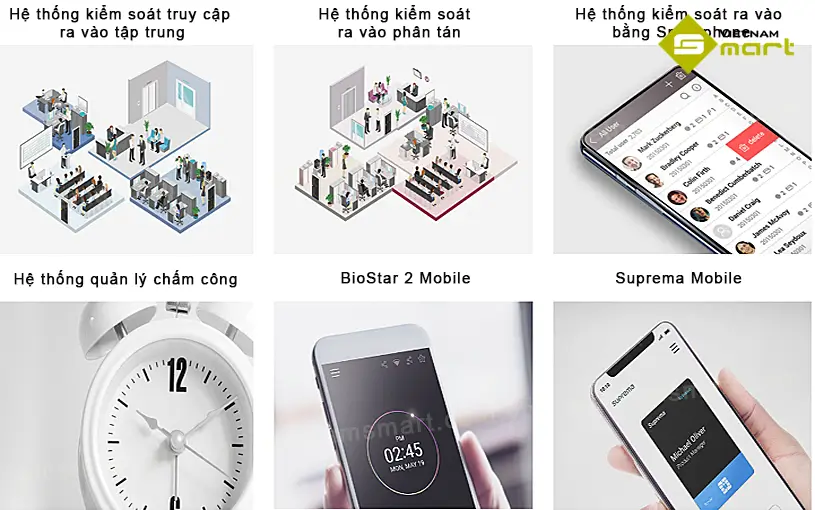
Thông số kỹ thuật của phần mềm BioStar 2
Dưới đây là thông số chi tiết về phần mềm giúp bạn nắm rõ được khả năng quản lý theo từng chức năng được chỉ rõ tại bảng sau đây, bạn có thể tham khảo:
| Items | Starter (miễn phí) | Basic (Cơ bản) |
Standard (Nền tảng) |
Advanced (Nâng cao) |
Professional (Chuyên nghiệp) |
Enterprise (Doanh nghiệp) |
|
|---|---|---|---|---|---|---|---|
| Kiểm soát truy cập | Số cửa | 5 | 20 | 50 | 100 | 300 | 1,000 |
| Số lượng thiết bị được kết nối tối đa | 1,000 | 1,000 | 1,000 | 1,000 | 1,000 | 1,000 | |
| Số cấp độ truy cập tối đa | 2,048 | 2,048 | 2,048 | 2,048 | 2,048 | 2,048 | |
| Số lượng nhóm truy cập tối đa | 2,048 | 2,048 | 2,048 | 2,048 | 2,048 | 2,048 | |
| Số lượng nhóm truy cập tối đa cho mỗi người dùng | 16 | 16 | 16 | 16 | 16 | 16 | |
| Số Cấp độ Truy cập Tối đa cho mỗi Nhóm Truy cập | 128 | 128 | 128 | 128 | 128 | 128 | |
| Truy cập Tự động Đồng bộ hóa Nhóm | v | v | v | v | v | v | |
| Người dùng | Số lượng thẻ tối đa cho mỗi người dùng | 8 | 8 | 8 | 8 | 8 | 8 |
| Số lượng vân tay tối đa cho mỗi người dùng | 10 | 10 | 10 | 10 | 10 | 10 | |
| Người dùng tự động đồng bộ hóa | v | v | v | v | v | v | |
| Access-on-Card | v | v | v | v | v | v | |
| Thẻ thông tin bảo mật | v | v | v | v | v | v | |
| iCLASS Seos Card | v | v | v | v | v | v | |
| Báo cáo người dùng ngừng hoạt động | v | v | v | v | v | v | |
| Tùy chỉnh | v | v | v | v | v | v | |
| Kiểm soát thang máy | hang máy | – | – | – | v | v | v |
| Số tầng tối đa cho mỗi thang máy | – | – | – | 192 | 192 | 192 | |
| Số tầng tối đa | – | – | – | 2,048 | 2,048 | 2,048 | |
| Khu vực | Chống trả về | △(Cửa) | △(Cửa) | v | v | v | v |
| Chuông báo cháy | – | – | v | v | v | v | |
| Lên lịch Khóa / Mở khóa | – | – | v | v | v | v | |
| Vùng báo động xâm nhập | – | – | v | v | v | v | |
| Vùng khóa liên động | – | – | v | v | v | v | |
| Khu Muster | – | – | v | v | v | v | |
| Các tính năng tiên tiến | Bảng điều khiển | v | v | v | v | v | v |
| Đám mây | – | – | v | v | v | v | |
| Máy chủ API cục bộ | v | v | v | v | v | v | |
| Kết nối máy chủ | – | – | – | v | v | v | |
| Audit Trail | v | v | v | v | v | v | |
| Tiết kiệm thời gian | v | v | v | v | v | v | |
| Xác thực kép | v | v | v | v | v | v | |
| Giám sát | Bản đồ đồ họa | – | – | – | v | v | v |
Một vài lưu ý khi sử dụng phần mềm BioStar 2
- Phần mềm BioStar 2 được tối ưu cho trình duyệt web Google Chrome.
- Hệ quản trị cơ sở dữ liệu Oracle Database chỉ sử dụng cho hệ điều hành cài đặt 64 bit.
- Nếu sử dụng BioStar 2 Cloud, sẽ không thể sử dụng BioStar 2 trên trình duyệt web Internet Explorer và Edge.
- Trình duyệt Web Google Chrome có thể gặp lỗi về hiển thị giao diện nếu phiên bản phần mềm quá cao. Thay vào đó có thể dùng trình duyệt Cốc Cốc.
Để nắm rõ hơn về phần mềm BioStar 2 và sử dụng phần mềm được hiệu quả nhất hãy liên hệ ngay với VietnamSmart. Với đội ngũ nhân viên kỹ thuật nhiều kinh nghiệm hỗ trợ sử dụng và khắc phục lỗi trong quá trình vận hành.
Hướng dẫn cài đặt phần mềm BioStar 2
Tải và bắt đầu các bước cài đặt phần mềm.
Bước 1: Nhấn vào setup để bắt đàu cài phần mềm → sau đó chọn ngôn ngữ làm việc.
Bước 2: Tiếp theo bạn chọn I accept the agreement và tích Next.
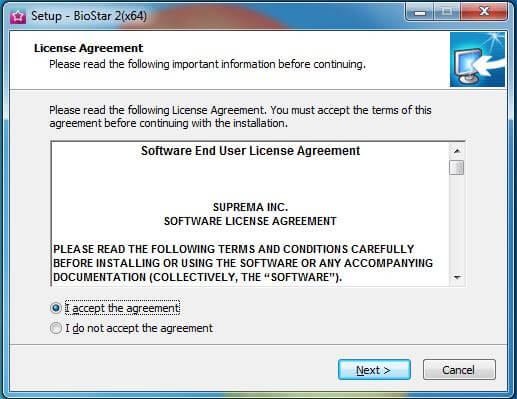
Bước 3: Điền các trường chính xác và nhấp vào Next. Chúng tôi khuyên bạn nên sử dụng giá trị mặc định.
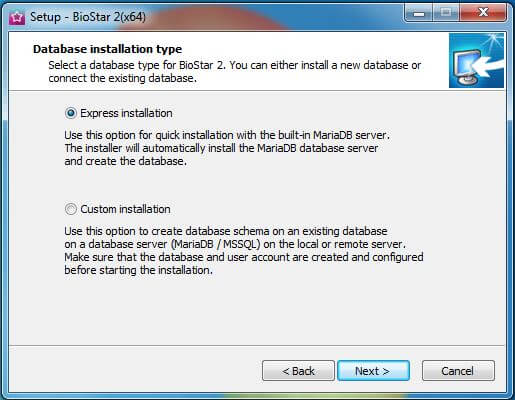
Bước 4: Nhấp vào Next sau khi thiết lập đường dẫn cho Máy chủ API BioStar 2 được cài đặt.
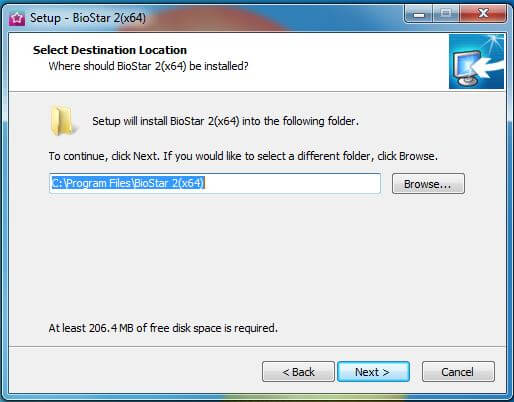
Bước 5: Cuối cùng nhấn vào Install để bắt đầu cài đặt.
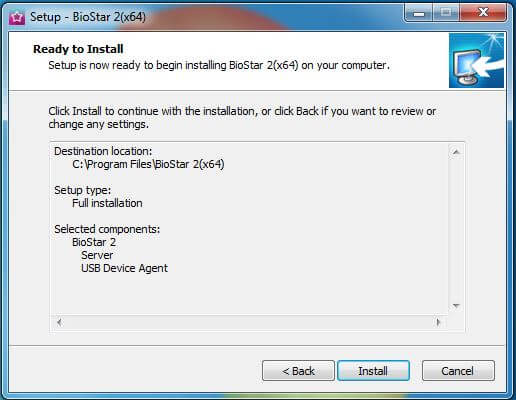
Bước 6: Click Finish sau khi cài đặt hoàn tất.
Với bài viết trên, đã giúp khách hàng hiểu rõ hơn về phần mềm chấm công BioStar 2 này. Nếu bạn còn thắc mắc và muốn tìm hiểu thêm về phần mềm, liên hệ với VietnamSmart ngay. Chúng tôi với đội ngũ nhân viên nhiều kinh nghiệm sẽ hỗ trợ bạn tư vấn, giải đáp thắc mắc nhanh nhất!!!